IOS-felhasználókként valószínűleg már tudta, hogy az Apple mobil eszközök USB meghajtója miért olyan fontos az iPhone / iPad / iPod számára. Az iOS-eszköz csatlakoztatásakor a Windows automatikusan telepíti azt, hogy segítsen összekapcsolni az iOS-eszközöket a számítógéppel, és lehetővé teszi a fájlok kezelését.
Az Apple mobil eszközök USB illesztőprogramja nélkül a számítógéphez csatlakoztatott iOS eszköz nem fog megfelelően működni. Időnként előfordulhat, hogy a helyzet! vagy "?" jelölje meg az illesztőprogram mellett, és az iTunes nem ismeri fel az iPhone, iPad vagy iPod készüléket, miután csatlakoztatta a számítógéphez, vagy a számítógépes rendszer azt mutatja, hogy frissítenie kell az Apple Mobile Device USB illesztőprogramját.
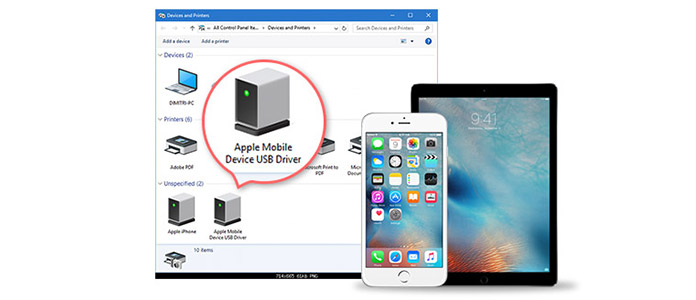
Az Apple Mobile Device USB meghajtó
Itt bemutatunk néhány okot és megoldást ezekre a problémákra az apple mobil eszközök USB-illesztőprogramjának használatakor.
If Az iTunes nem ismeri fel iPhone-ját, iPad vagy iPod, miután csatlakoztatta az iOS-eszközt a számítógéphez, először meg kell győződnie arról, hogy a PC-n van-e az iTunes legújabb verziója, és az iOS-eszköz be van-e kapcsolva. Ezután meg kell találnia az Apple Mobile Device USB illesztőprogramját a Windows 7/8/10 számítógépén. Hogyan lehet megtalálni? Most meg kell nyitnia az Eszközkezelőt az alkalmazott Windows verzió lépéseinek végrehajtásával:
Kattintson a számítógép bal alsó sarkában található Keresősávra, majd írja be az Eszközkezelő mezőbe.
Nyomd meg az Entert. Az univerzális soros buszvezérlők listáján megtalálhatja az Apple Mobile Device USB illesztőprogramját.
Megjegyzések: Ha meg szeretné találni az Apple Mobile Device USB illesztőprogramját, ellenőriznie kell, hogy az iOS eszköz csatlakoztatva van-e.
Az illesztőprogramok folyamatos frissítése rendkívül fontos annak ellenőrzése érdekében, hogy az összes hardver eszköz megfelelően működik-e. Amikor az iOS-eszközt csatlakoztatja a számítógéphez, a rendszer emlékezteti az Apple Mobile Device USB-illesztőprogramjának frissítésére. Ebben az időben már kattintson a jobb egérgombbal a bejegyzésre az "Eszközkezelő" -ben. Most csak kövesse ezeket a lépéseket:
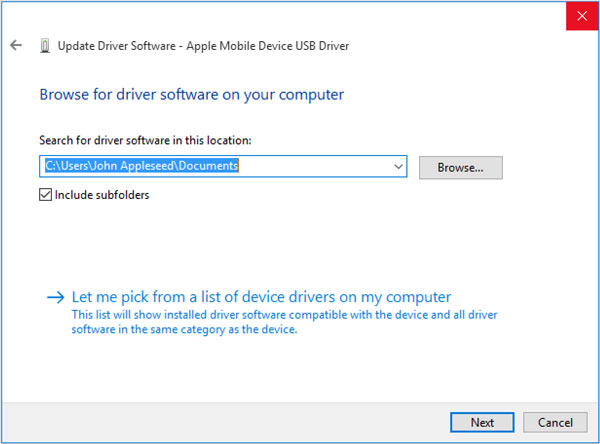
Az Apple Mobile Device USB-illesztőprogram frissítése után, ha nem biztos abban, hogy elérhető-e USB-meghajtó, akkor ellenőrizheti ezt az eszköz csatlakoztatásával a számítógéphez, és hagyja, hogy az iTunes észlelje a készüléket. Ha iOS-eszközét az iTunes nem ismeri fel a Windows 10/8/7 / Vista / XP számítógépen, akkor megoldhatja a problémát az Apple Mobile Device Service újraindításával. Ez a lépés:
If iTunes Még mindig nem tudja felismerni az iOS-eszközt, miután újraindította az Apple mobil eszköz szolgáltatását a számítógépen, lehet, hogy frissítenie kell az Apple Mobile Device USB illesztőprogramját. Akkor hogyan kell csinálni? Csak olvassa el ezt a cikket.
Ha továbbra is megtudja, hogy hiányzik az Apple Mobile Device USB illesztőprogramja a számítógépén, vagy az USB illesztőprogram nem működik megfelelően, akkor újra kell telepítenie az Apple USB illesztőprogramot.
1 lépésTávolítsa el a korábban telepített Apple illesztőprogramokat.
A fenti módszerekkel keresse meg az Apple támogatási illesztőprogramját, majd kattintson rá a jobb gombbal, és válassza a Tulajdonságok lehetőséget. Kattintson az Illesztőprogram fülre, majd az Eltávolítás gombra. A rendszer megkérdezi, hogy törli-e az USB meghajtót. Válassza az igen lehetőséget, és távolítsa el a számítógépről.
2 lépésTöltse le a telepítő fájlt az apple mobil eszközökhöz tartozó USB-illesztőprogram-letöltő webhelyekről, a számítógép operációs rendszerének megfelelően.
3 lépésCsomagolja ki a fájlt és futtassa az .exe fájlt a telepítéshez.
4 lépésFolytassa a telepítési folyamatot, és kattintson a "Accept / Next / OK" gombra a telepítés befejezéséhez.
Ha a fenti problémákkal szembesül, és az Apple Mobile Device USB illesztőprogramja nem működik jól az iOS-fájlok kezelésében, vagy az iTunes még az iOS-eszközét sem tudja észlelni. Reméljük, hogy ez a cikk sikeresen segít kihúzni ezeket a problémákat.
Az iPhone csatlakoztatása többnyire a számítógéphez való csatlakozáshoz az iTunes szinkronizálásához vagy visszaállításához szükséges. Ha azonban néhány problémával találkozik az iTunes használatával kapcsolatban, ellenőrizze ezt kijavítani az iTunes hibákat.